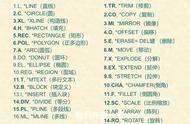5) 输入数值2,回车确认即可
6) 查看效果,正六边形的对边长度变成40
2. 按参照缩放1) 绘制一个对边长度为18的正六边形
2) 选择缩放命令(或使用快捷键“SC”)
3) 选择正六边形为缩放对象
4) 点击正六边形上一点作为缩放基点(也可以在图形外选择基点)
》》系统提示“指定比例因子”

5) 输入“R”,回车确认。
》》系统提示“指定参照长度”

6) 选择六边形的对边长度为参照长度
》》系统提示“指定新的长度”

7) 输入“40”,回车确认
8) 查看效果,正六边形的对边长度变成40
总结:可以看出,缩放命令的前面的选择操作是相同的,指定缩放基点之后,再选择缩放类型。如果是按比例缩放,直接输入数值即可。如果不是确定的比例,可以选择参照缩放。
◀OVER▶
,